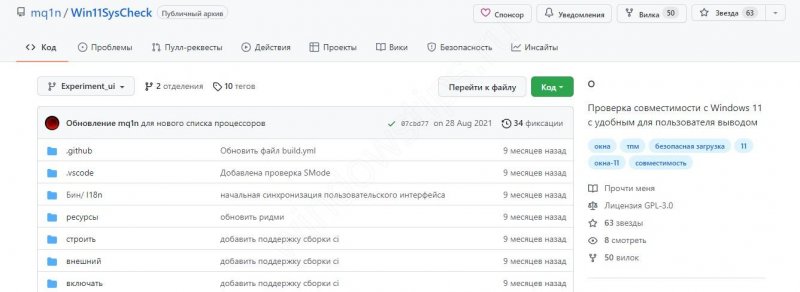Учебник CSS
Невозможно отучить людей изучать самые ненужные предметы.
Введение в CSS
Преимущества стилей
Добавления стилей
Типы носителей
Базовый синтаксис
Значения стилевых свойств
Селекторы тегов
Классы
CSS3
Надо знать обо всем понемножку, но все о немногом.
Идентификаторы
Контекстные селекторы
Соседние селекторы
Дочерние селекторы
Селекторы атрибутов
Универсальный селектор
Псевдоклассы
Псевдоэлементы
Кто умеет, тот делает. Кто не умеет, тот учит. Кто не умеет учить - становится деканом. (Т. Мартин)
Группирование
Наследование
Каскадирование
Валидация
Идентификаторы и классы
Написание эффективного кода
Самоучитель CSS
Вёрстка
Изображения
Текст
Цвет
Линии и рамки
Углы
Списки
Ссылки
Дизайны сайтов
Формы
Таблицы
CSS3
HTML5
Новости
Блог для вебмастеров
Новости мира Интернет
Сайтостроение
Ремонт и советы
Все новости
Справочник CSS
Справочник от А до Я
HTML, CSS, JavaScript
Афоризмы
Афоризмы о учёбе
Статьи об афоризмах
Все Афоризмы
| Помогли мы вам |
Не запускается проверка работоспособности ПК на Windows 11: кто виноват и что делать? - «Windows»
Не запускается проверка работоспособности ПК Windows 11? Переустановите программу PC Health Check, обновите компоненты системы, проверьте утилиту на факт ошибок, исправьте поврежденные файлы или используйте альтернативные способы. Ниже рассмотрим, что делать при возникновении трудностей с запуском, почему это может произойти, и для чего вообще необходим такой контроль.
Причины и пути решения
Выделяется несколько возможных причин, почему проверка работоспособности ПК на Windows 11 не работает:
- Ошибки при выполнении работы.
- Устаревшие компоненты системы.
- Сбои в работе утилиты.
- Поврежденные системные файлы.
- Неправильные действия пользователя.
- Невозможность применения конкретного приложения и т. д.
Понимание этих моментов позволяет принять решение, что делать для исправления проблемы. Рассмотрим основные варианты.
Переустановка софта
Первый шаг, если не запускается программа проверки совместимости Windows 11 — попытка переустановить софт. Возможно, в имеющейся версии имеются какие-то проблемы, которые приводят к некорректной работе. Во избежание таких трудностей необходимо воспользоваться прямой ссылкой и пройти необходимые шаги.
Алгоритм действий такой:
- Скачайте приложение PC Health Check с официального сайта Майкрософт.
- Запустите установочный файл под названием WindowsPCHealthCheckSetup.msi.
- Согласитесь с лицензионным соглашением и жмите на кнопку установки.
- Кликните на кнопку завершения процесса.
- Жмите на Check Now, чтобы начать проверку работоспособности ПК / ноутбука и совместимости Windows 11.
- Дождитесь сообщения о завершении процесса.
Если контроль работоспособности все равно не запускается, может потребоваться выполнения других шагов (рассмотрены ниже).
Обновите элементы системы
При возникновении трудностей убедитесь, что вы используете лицензионную версию Виндовс 10, а обновления ОС успешно установлены. Если на вашем ПК / ноутбуке установлена Windows 10 без активации или пиратская копия, то контроль работоспособности работать не будет. Для изучения состояния войдите в раздел «Настройки», а далее «Активация», где приведена необходимая информация. Если активация не пройдена, укажите ключ продукта и после снова проверьте, запускается контроль работоспособности или нет.
Проверьте утилиту на факт ошибок
В ситуации, когда проверка работоспособности Windows 11 не запускается, попробуйте восстановить систему. Для этого сделайте следующие шаги:
- Войдите в раздел «Программы и компоненты».
- Найдите «Проверка работоспособности ПК».
- Жмите на функцию «Восстановить».
Для входа в необходимый раздел достаточно нажать команды Win+R. В появившейся строчке введите appwiz.cpl, а дальше жмите «Ввод». Система изучает конфигурацию и исправляет ошибки, если они имеются.
Вам может быть интересно: Запуск от имени администратора в 11
Восстановите поврежденные файлы системы
Зачастую проверка работоспособности Виндовс 11 не запускается, если файлы системы повреждены. Для устранения такой проблем можно использовать встроенную утилиту под названием SFC. Для ее применения сделайте следующее:
- Войдите в командную строку от имени админа. Для этого в поисковой строке «Пуска» введите cmd и выберите «Запуск от имени администратора».
- В черном окне после строки с именем диска укажите команду sfc /scannow.
- Кликните «Ввод» для запуска сканирования.
- Дождитесь уведомления о проверке всех файлов.
- Перезапустите систему.
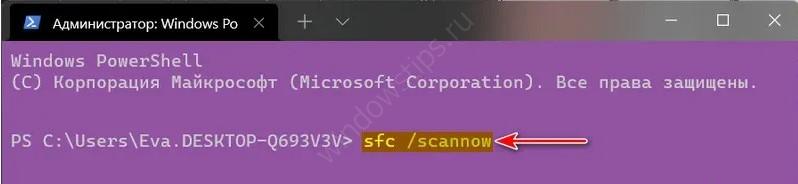
Альтернативный вариант — с помощью отдельного софта
Если программа для проверки работоспособности ПК на Windows 11 не запускается, используйте сторонние приложения. Как вариант, можно использовать WhyNotWin11 (github.com/rcmaehl/WhyNotWin11) или Win11SysCheck (github.com/mq1n/Win11SysCheck). Такой софт пригодится в случае, если вы применяете нелицензионную или неаткивированную версию ОС. С их помощью можно выполнить проверку работоспособности на ПК Windows 11. При этом каждая из программ запускается и работает не хуже официальной версии от Майкрософт.
Для чего нужна проверка
Новая версия ОС Windows 11 имеет повышенные требования в плане производительности ПК в отношении ОЗУ, видеокарты и других параметров. На этом фоне нужно сделать проверку работоспособности компьютера при переходе на операционную систему. С помощью специальной утилиты PC Health Check (как она запускается и устанавливается, рассмотрено выше), можно автоматически узнать о возможности применения Виндовс 11 на своей «машине».
Проверка работоспособности ПК для Windows 11 позволяет быстро узнать слабые места вашего «железа» или ПО и устранить их. В большинстве случаев трудности возникают при отсутствии платформенного модуля ТПМ 2.0 или отсутствия UEFI. Вся эта информация отображается на экране и позволяет пользователю принять меры. Делать работу вручную неудобно и долго.
В комментариях расскажите, приходилось ли вам сталкиваться с проблемой, когда не запускается проверка работоспособности ПК на Windows 11. Расскажите, какая из приведенных выше рекомендаций помогла, и что еще можно сделать.
Вам может быть интересно:
- Помощник по установке ОС 11
- Не найден необходимый драйвер носителя
- Запуск от имени администратора в 11
- Отображать скрытые значки в 11
- © Не работает кнопка пуск в Windows 11: и что теперь делать? - «Windows»
- © Не скачивается Скайп: почему и что делать - «Windows»
- © Как зайти в реестр Windows 10 и открыть функции реестра Виндовс 10 - «Windows»
- © Документ Excel не сохранен: как уберечь файл? - «Windows»
- © Не открывается календарь в Windows 11: что это значит? - «Windows»
- © Почему не протягивается формула в Эксель и что делать дальше? - «Windows»
- © Как закрыть Эксель, если не закрывается, и что из этого выйдет? - «Windows»
- © Принтер не печатает: почему и что делать - «Windows»
- © Excel не печатает границы таблицы: в чем проблема? - «Windows»
- © Не работают значки в трее Windows 11: что делать? - «Windows»
|
|
|